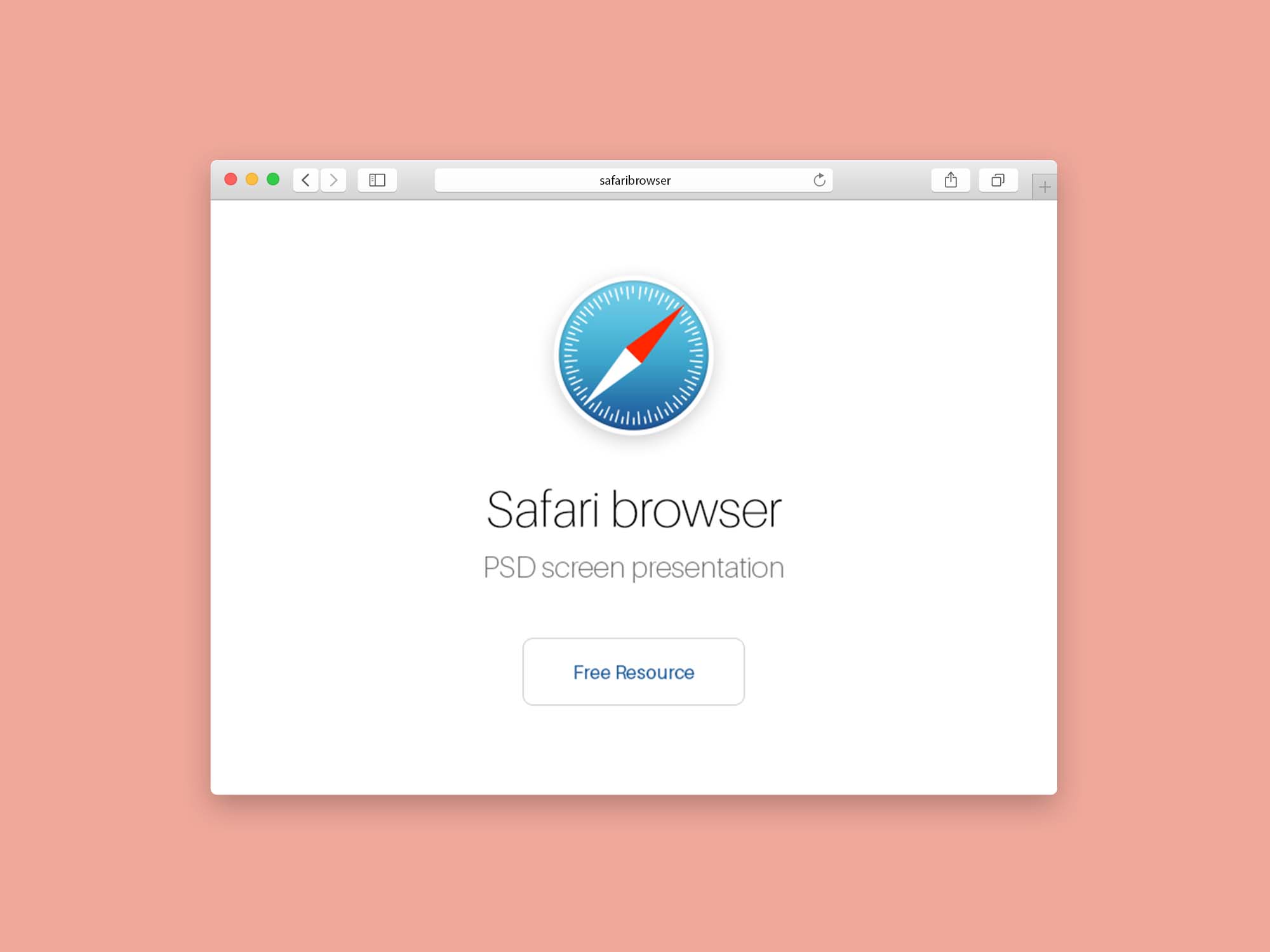Jak wyczyścić dane przeglądania Safari? Jeśli nie chcemy zapisywać plików cookie ani historii przeglądania podczas korzystania z Safari na macOS, iPhonie lub iPadzie, mamy tryb prywatny do przeglądania bez pozostawiania śladu na naszym urządzeniu Apple. W każdym przypadku po przeglądaniu w trybie normalnym możemy również usunąć ślad, usuwając pliki cookie i / lub historię.
Zarówno w wersji na komputery, jak i na urządzenia mobilne, Safari ma narzędzia do przeglądania i usuwania plików cookie, wyszukiwania adresu w historii, całkowitego czyszczenia historii. Zobaczmy, jak to zrobić.
Jak wyczyścić dane przeglądania Safari?
W Safari dla macOS pliki cookie można znaleźć w Preferencjach> Prywatność> Zarządzaj danymi witryny sieci Web. Otworzy się nowe okno z listą stron i witryn, które zapisały coś w Safari, na przykład pliki cookie, pliki w pamięci podręcznej, certyfikaty itp.
Możesz usunąć wszystkie te informacje naraz, klikając przycisk Usuń wszystko lub po prostu wyszukać określone strony i usunąć je pojedynczo lub wybierając kilka, a następnie klikając Usuń.
Jeśli w przyszłości zechcesz uniemożliwić zapisywanie plików cookie i / lub danych, możesz zaznaczyć opcję „blokuj wszystkie pliki cookie” w Preferencjach> Prywatność.
W iOS (iPhone i iPad), aby usunąć pliki cookie, będziemy musieli przejść do Ustawienia, a następnie Safari> Zaawansowane> Dane witryny i nacisnąć Usuń wszystkie dane, aby usunąć pliki cookie.
Istnieje bardziej drastyczna metoda, która usuwa zarówno pliki cookie, jak i historię w tym samym czasie. Po prostu przejdź do Ustawienia> Safari i kliknij Usuń historię i dane witryny.

Historia jest dostępna zarówno z menu Historia na pasku menu macOS, jak iz paska adresu. A jeśli chcemy mieć to na oku, wystarczy nacisnąć klawisze Command + Y lub przejść do Historia> Pokaż całą historię. Stamtąd możesz wyczyścić całą historię, klikając przycisk Wyczyść historię. Jeśli szukasz określonych adresów, możesz je również usunąć osobno.
Aby wybrać dwa lub więcej adresów, musisz nacisnąć klawisz Command, a następnie kliknąć każdą witrynę. Następnie klawiszem Delete (lub prawym przyciskiem myszy + usuń) usuniemy te wybrane adresy.
Jeśli będziemy chcieli usunąć historię Safari w iOS, będziemy musieli to zrobić w Ustawieniach> Safari i kliknąć Usuń historię i dane ze stron internetowych, co spowoduje usunięcie zarówno historii, jak i plików cookie. A jeśli nie chcesz zostawiać śladu, spróbuj skorzystać z trybu prywatnego, zarówno w systemie macOS, jak i iOS.
To takie proste. W ten sposób nauczyłeś się, jak wyczyścić dane przeglądania Safari.